Belirli WooCommerce ürünleri nasıl dışa aktarılır?
Yayınlanan: 2022-08-05WooCommerce mağazanızdan belirli ürünleri dışa aktarmak ister misiniz? Ürünlerin seçici olarak güncellenmesi gibi senaryolarda belirli ürünlerin ihracatı gereklidir.
Bu yazıda, bunu başarmanın bazı yollarını inceleyelim.
WooCommerce, varsayılan olarak, çevrimiçi mağazalarınızdan ürünleri dışa aktarabileceğiniz çeşitli araçlar ve ayarlar sunar. Ancak, bu araçları ve ayarları kullanarak verilerin seçici olarak filtrelenmesi, istediğiniz gibi işaretli olmayabilir.
WordPress'te istediğinizi elde etmenize yardımcı olacak birkaç eklenti vardır. Bu makaledeki Product Import Export eklentisinin ücretsiz sürümünü kullanarak WooCommerce mağazanızdan belirli ürünleri nasıl dışa aktarabileceğinize bakalım.
Varsayılan WooCommerce dışa aktarma ayarlarını kullanarak olası dışa aktarma senaryolarını da ele alacağız. O halde lafı fazla uzatmadan başlayalım.
Belirli WooCommerce ürünlerini (kategoriye ve ürün türlerine göre) varsayılan dışa aktarma ayarlarıyla dışa aktarın
Evet, WooCommerce'deki dışa aktarma ayarlarını kullanarak WooCommerce ürünlerini seçerek bir CSV formatına aktarabilirsiniz. Ancak, bu durumda filtre seçeneklerinin son derece sınırlı olduğunu ve tüm kullanım durumları için uygun olmayabileceğini unutmayın. Örneğin, dışa aktarmak istediğiniz ürünleri tek tek seçemezsiniz. Ürünleri sadece ihracat koşulları üzerinden seçebilirsiniz.
Belirli WooCommerce ürünlerini, ürün türü ve kategori koşullarıyla (herhangi bir harici eklenti olmadan) WooCommerce mağazanızdan nasıl dışa aktarabileceğinizi görelim.
- WordPress kontrol panelinizden Ürünler > Tüm Ürünler'e gidin.
- Dışa Aktar'a tıklayın.
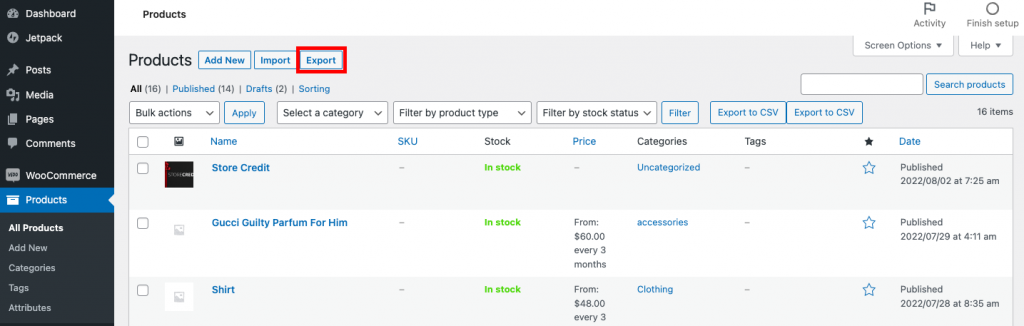
- Dışa aktarmak istediğiniz ürün türünü/türlerini seçin.
- Gerekli ürün kategorilerini seçin. Bu kategoriye ait tüm ürünler (diğer koşulları sağlayan) ihraç edilecektir.
- Gerekli konfigürasyonu seçtikten sonra, CSV dosyasını oluşturmaya devam edin.
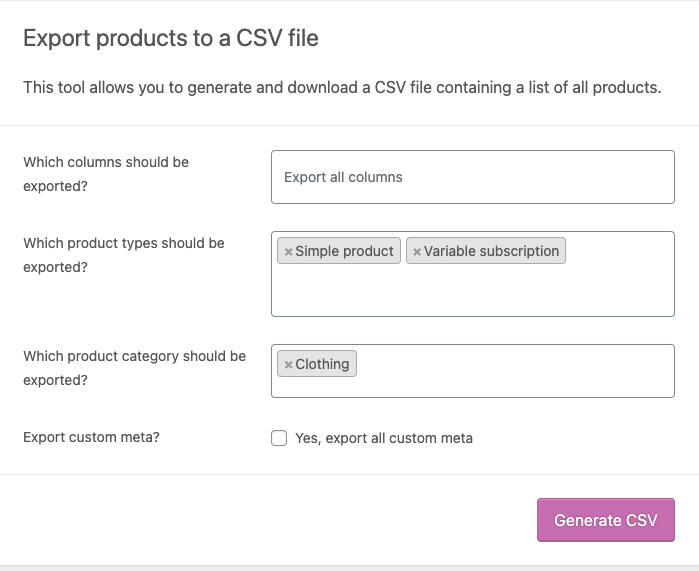
Bu, sisteminize bir CSV dosyası indirme işlemi başlatır.
Belirli bir (giyim) kategorisine ait basit ürünler ve değişken abonelikler içeren örnek CSV dosyasının önizlemesini burada bulabilirsiniz.

Bu şekilde ihtiyaç duyabileceğiniz belirli bir ürünü ihraç edemezsiniz. Bu süreçte size yardımcı olması için üçüncü taraf bir eklentiye ihtiyacınız olacak.
Gerekli ürünleri nasıl seçebileceğinizi ve ücretsiz bir eklenti kullanarak ürünleri nasıl filtreleyebileceğinizi görelim.
Ücretsiz bir eklenti kullanarak belirli ürünleri WooCommerce'den dışa aktarın
WebToffee'nin Ürün Dışa Aktarma eklentisi, çeşitli filtreleme, sütun seçimi ve gelişmiş seçenekler kullanarak ürünlerin dışa aktarılmasını kolaylaştıran temel bir dışa aktarma eklentisidir. Ayrıca, bu eklentiyi kullanarak tek tek ürünleri sorunsuz bir şekilde dışa aktarabilirsiniz.
Ürün dışa aktarma eklentisinin temel sürümünü kullanarak WooCommerce mağazanızdan belirli ürünleri seçerek nasıl dışa aktarabileceğiniz aşağıda açıklanmıştır.
- WordPress yönetici konsolunuzda WooCommerce için Ürün İçe Aktarma Dışa Aktarma eklentisini kurun ve etkinleştirin.
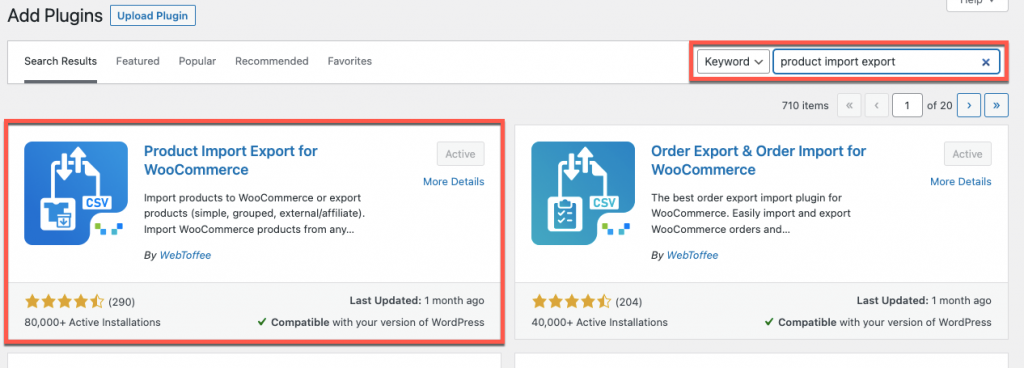
- WordPress yönetici panonuzdan Ürünler > Tüm Ürünler'e gidin ve dışa aktarmak istediğiniz ürünleri seçin.
- Toplu işlemler açılır menüsünü tıklayın ve CSV Olarak Dışa Aktar'ı seçin.
- Şimdi CSV dosyasını indirmek için Uygula'ya tıklayın.
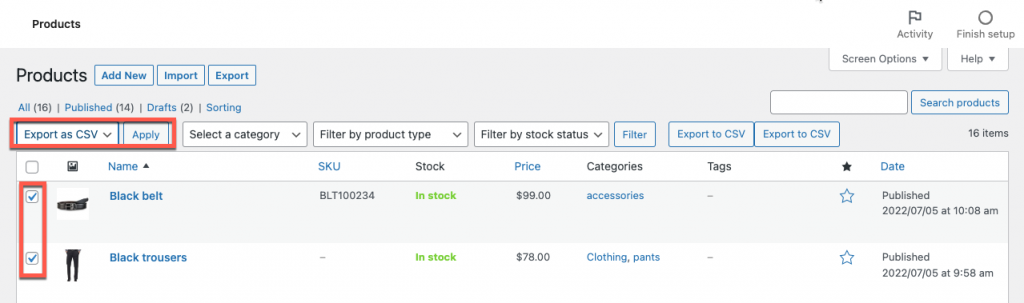
Dosya, tüm temel alanlara ve seçilen ürünlere sahip olacaktır. Bu sayede ürün tablosundan istediğiniz ürünleri kolayca seçebilirsiniz.
Bu yöntemle dışa aktarılan CSV dosyasına bir göz atın.

Değişken ürünleri, abonelikleri ve özel ürün türlerini bu şekilde dışa aktarmak için Ürün İçe Aktarma Dışa Aktarma Eklentisine (Pro) ihtiyacınız olacağını unutmayın.
Alternatif Yöntem
Ürün dışa aktarma eklentisini kullanarak WooCommerce mağazanızdan belirli ürünleri dışa aktarmak için alternatif bir yöntem.

1. Gönderi türünü seçin
Eklenti, ürünleri, ürün incelemelerini ve ürün kategorilerini indirmenize izin verir. Ürünleri ve bunlara karşılık gelen verileri dışa aktarmak istediğiniz için, WebToffee İçe Aktarma Dışa Aktarma (Temel) > Dışa Aktar altında Ürün olarak dışa aktarma gönderi türünü seçin.
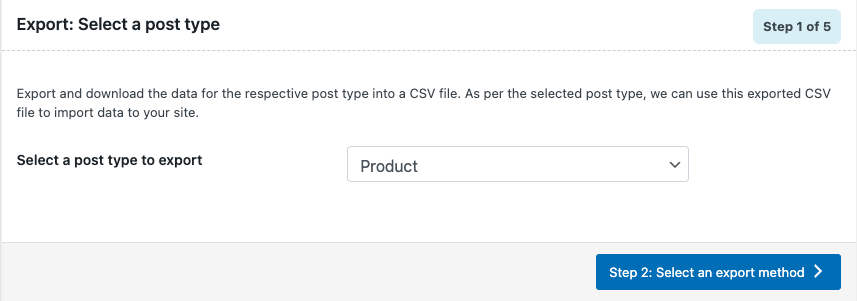
2. Ürün verilerinin nasıl dışa aktarılacağını seçin
Şimdi WooCommerce mağazasından belirli ürünleri seçmek için dışa aktarma yöntemi olarak Gelişmiş dışa aktarmayı seçin.
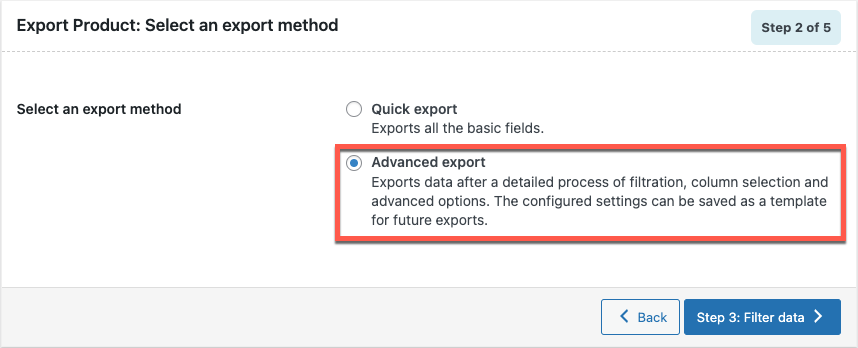
3. Filtreleri ayarlayın
Eklenti, tüm ürünleri ve dışa aktarmanız gereken ilgili verileri doğru bir şekilde tanımlayabileceğiniz birkaç ürün dışa aktarma filtresi sunar.
Mağaza kataloğundan belirli ürünleri seçmek için bunları Ürünler alanında belirtebilirsiniz (aşağıdaki ekran görüntüsünde vurgulandığı gibi). Bu alana ürün adını vermeniz yeterlidir. Bu şekilde birden fazla ürün ekleyebilirsiniz.
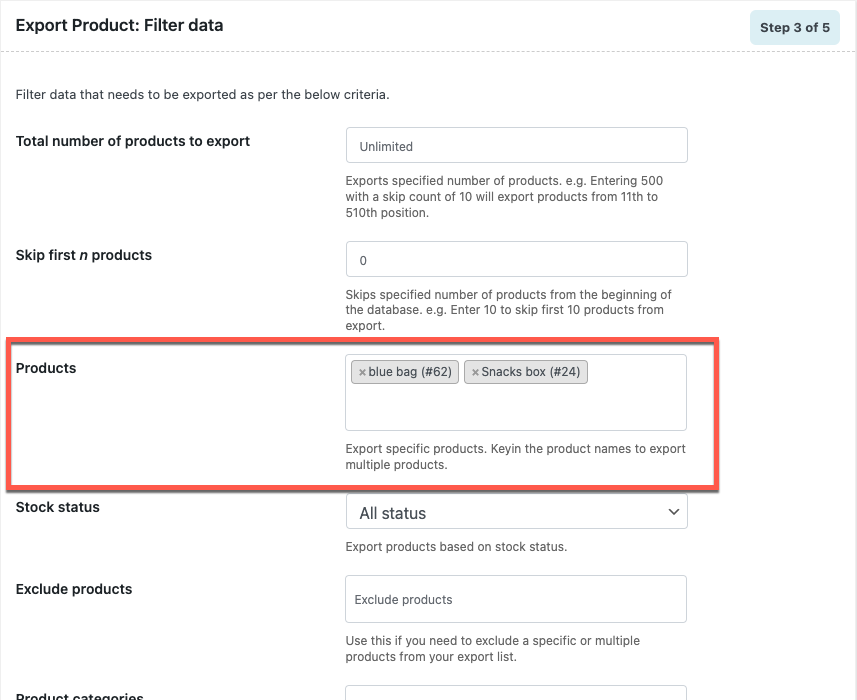
4. Dışa aktarma sütunlarını yeniden adlandırın ve yeniden sıralayın
Bu sayfa, seçilen ürünlere karşılık gelen hangi verilerin dışa aktarılacağına karar verebileceğiniz özellikler sunar. Bu isteğe bağlı bir adımdır, bu nedenle bu yapılandırmayı atlayabilir ve bir sonraki adıma geçebilirsiniz.
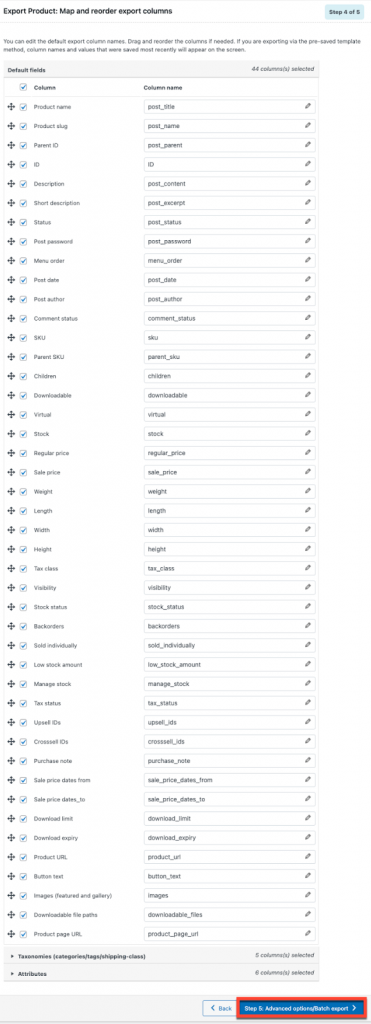
5. İhracat ürünleri
CSV indirmesini başlatmak için Dışa Aktar'a tıklayın.
Ayrıca şimdiye kadar yapılandırdığınız dışa aktarma ayarlarını şablon olarak kaydedebilirsiniz. Gelecekte (ihtiyacınız olduğunda) sadece birkaç tıklama ile ürünleri dışa aktarmak için bu şablonu kullanabilirsiniz.
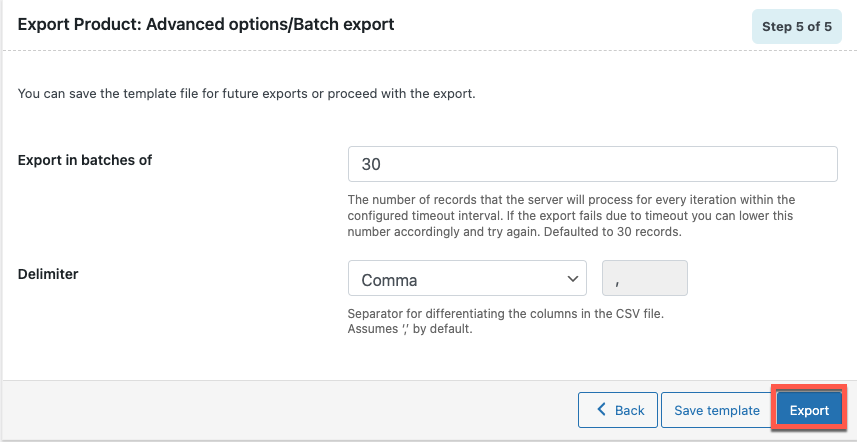
Dışa aktarılan ürün ayrıntılarını içeren örnek CSV dosyasına bir göz atın.

Ürün İthalat İhracat Eklentisi (Pro) ile seçici ürün ihracatı
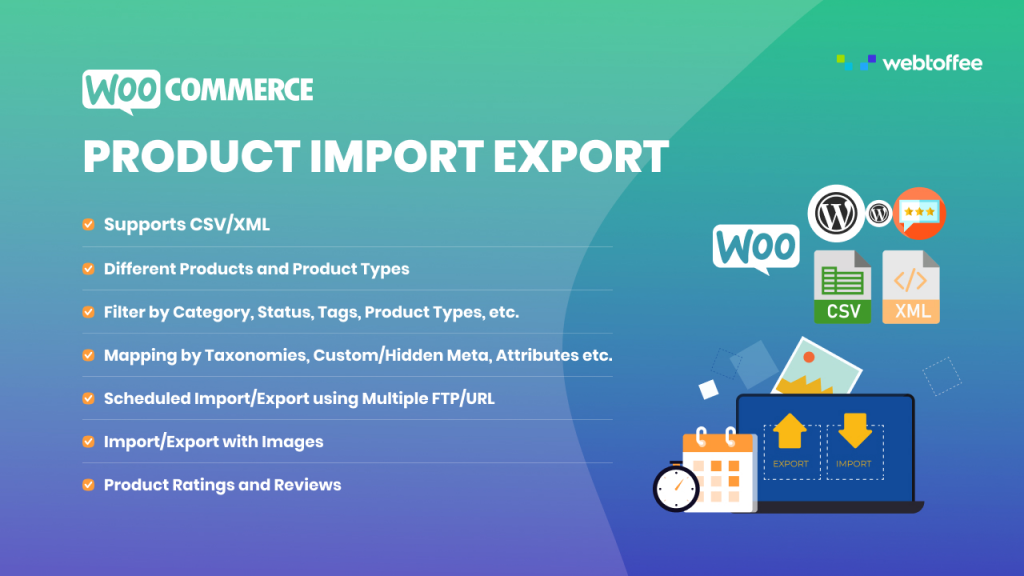
Ürün Dışa Aktarma eklentisi, WooCommerce için Ürün içe aktarma dışa aktarma eklentisinin premium sürümüdür. Bu eklentinin temel özellikleri temel sürümle aynı olsa da, premium eklenti ek özelleştirme ve filtreleme seçenekleri sunar.
Programlı dışa aktarma, CSV, XML, XLS, XLSM dosyaları için destek, ek filtreler ve özel alanlar ve daha fazlasını içerir.
Aşağıda, WooCommerce mağazanızdan belirli ürünleri dışa aktarmanıza yardımcı olacak gelişmiş seçeneklerden birkaçı listelenmiştir.
- Değişken ürünleri, abonelik ürünlerini ve özel ürün türlerine sahip ürünleri tek tek dışa aktarın
- Üçüncü taraf eklenti ürün alanları gibi ek ürün sütunlarını seçme seçenekleri
- Son ihracattan bu yana değiştirilen ürünleri ihraç etme seçeneği
- Seçilen ürünlerin resimlerini ayrı bir .zip dosyasında dışa aktarın
- Daha sonraki bir tarih veya saatte programlanmış otomatik ürün dışa aktarma.
- Seçilen ürünleri adlarına, kimliklerine, türlerine vb. göre artan veya azalan düzende sıralama.
Çözüm
Artık gerekli ürünleri belirlemek için tüm listeyi manuel olarak sıralamanız gerekmez. WooCommerce mağazanızdaki belirli ürünler, WooCommerce için basit bir ücretsiz eklenti Ürün İthalat İhracatı kullanılarak kolaylıkla ihraç edilebilir.
Belirli ürünleri filtrelemenin yanı sıra, bu eklenti ile hangi ürün verilerini dışa aktarmak istediğinizi de seçebilirsiniz. Bu eklentinin en büyük avantajlarından biri, ihracat gereksiniminiz ne olursa olsun, bunu sadece birkaç tıklama ile gerçekleştirebilmenizdir.
Umarım bu makale size yardımcı olmuştur. İlgileniyorsanız, yerleşik dışa aktarma araçlarını kullanarak WooCommerce ürünlerini dışa aktarma hakkındaki makalemizi okuyun.
Bu makale hakkındaki düşüncelerinizi ve yorumlarınızı aşağıya bırakın.
